Tvorba elektronické hudby ti umožňuje vyjádřit svou kreativitu novým způsobem. Jedním z obzvlášť oblíbených prvků v mnoha hudebních žánrech je rostoucí beat, který posluchače uchvacuje svou energií a dynamikou. V této příručce ti ukážu, jak vytvořit individuální rostoucí beat pomocí Magix Music Makeru. Půjdeme krok za krokem celým procesem, od výběru vzorků po export tvého hotového beatu.
Nejdůležitější poznatky
Se správnou technikou můžeš efektivně vytvářet rostoucí beaty a začlenit je do svých hudebních projektů. Dále se naučíš, jak přizpůsobit, uložit a exportovat své vzorky, abys dosáhl dokonalého zvuku pro svou hudbu.
Vytvoření a úprava beatu
Aby ses mohl vytvořit vlastní rostoucí beat, nejprve si musíš vybrat vhodný vzorek. Postupuj takto:
Nejprve musíš importovat svůj hudební vzorek do Magix Music Maker. Jakmile spustíš program, nahraj svůj preferovaný vzorek. Označ vzorek na časové ose a nastav jeho požadovanou délku. Můžeš vzorek přizpůsobit tak, aby ideálně zapadl do tvého projektu.
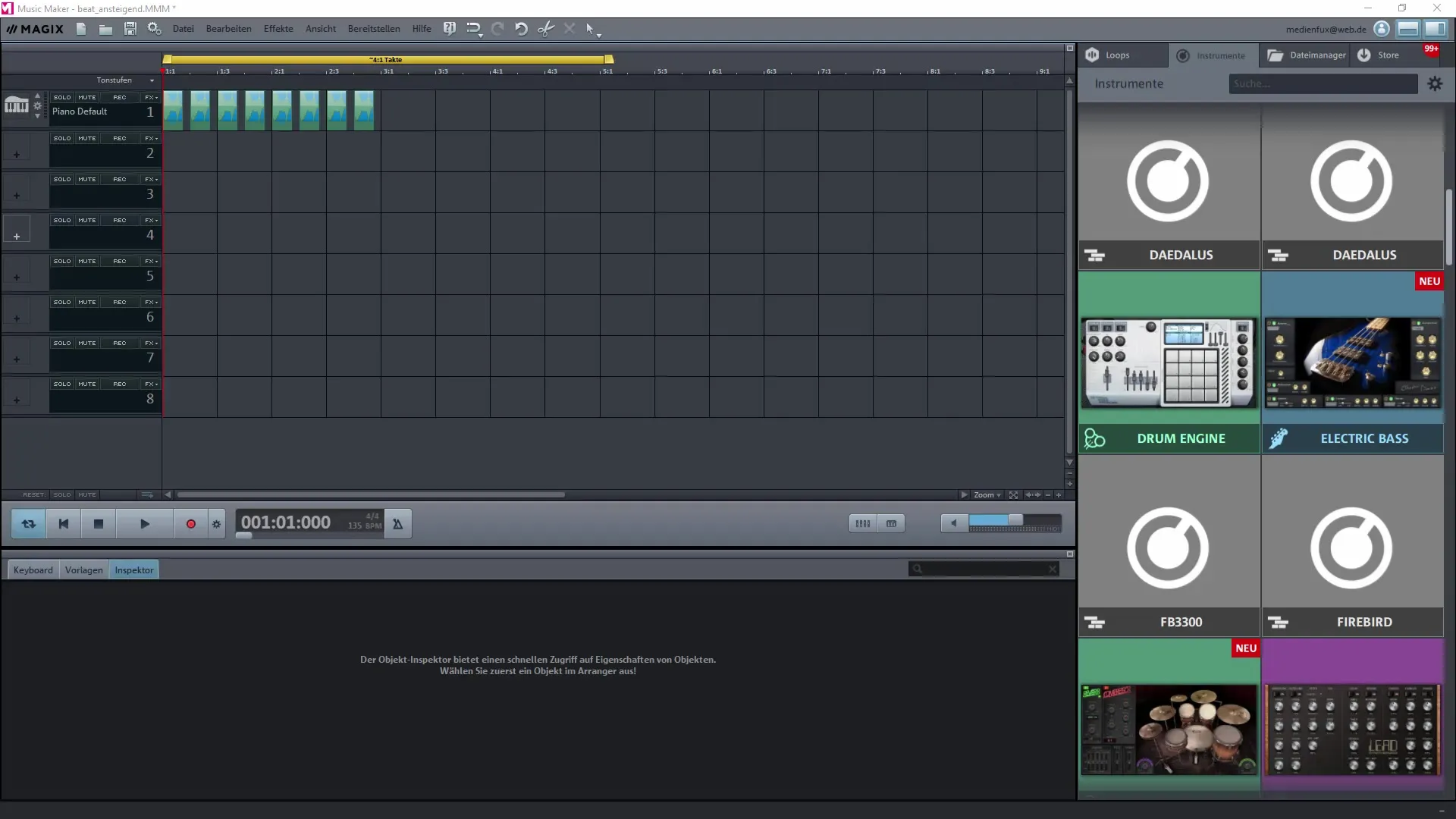
Aby byl efekt žádaný, je důležité, abys vzorek správně upravil. Převeď vzorek na sólo, aby ses mohl lépe posoudit jeho zvuk. Zkontroluj, jak zní v tvém projektu. Cílem je vytvořit basovou linku, která zní rostoucí.
Ořezávání a strukturování vzorku
Jakmile jsi vzorek slyšel, můžeš oříznout určité části. Můžeš rozhodnout, která část vzorku je nejvhodnější pro použití v tvém beatu. Využij možnost vzorek jednoduše zkrátit, aby sis ponechal pouze nejlepší část.
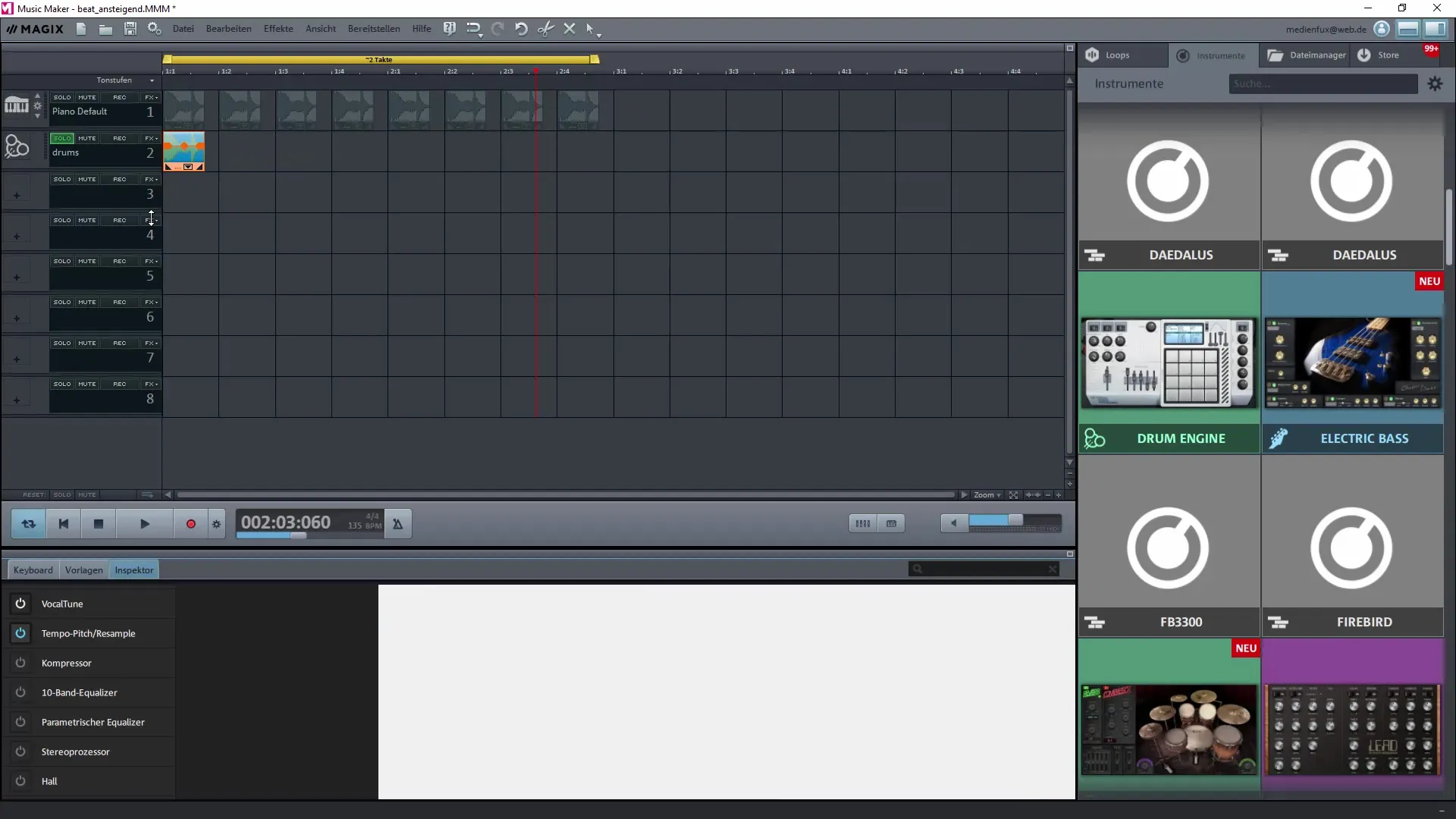
Poslouchej upravený vzorek, abys se ujistil, že zvuk dobře ladí s taktem. Dbej na to, aby ses dobře trafil do rytmu, aby byl rostoucí beat harmonický.
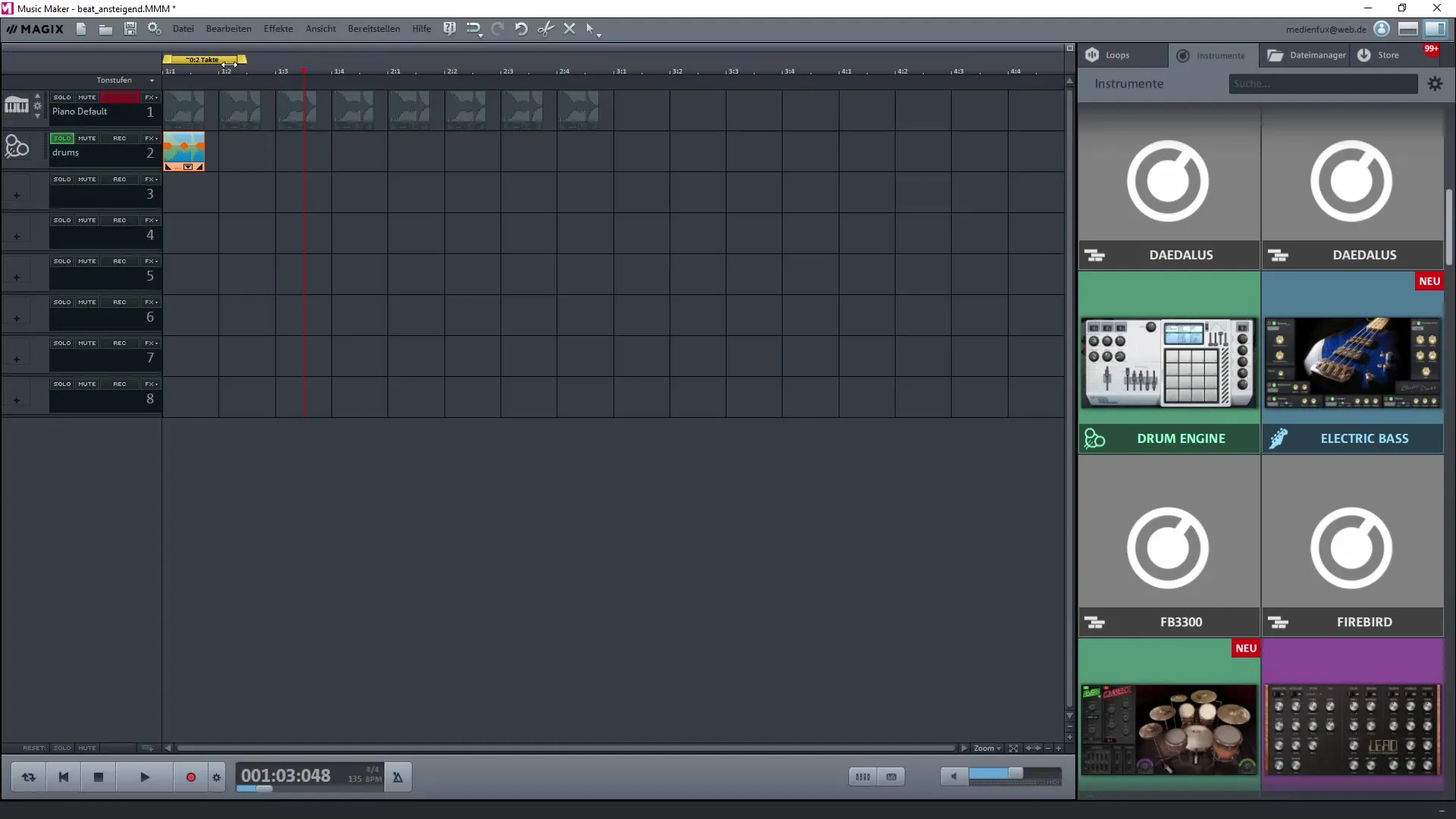
Pro vytvoření rostoucího efektu bys měl uspořádat několik vzorků v rychlejší sekvenci. V tomto případě je užitečné nastavit jemnější velikost mřížky projektu. Vyber menší mřížku, aby ses mohl vzorky lépe umístit.
Uložení a aranžování vzorků
Aby byl tvůj beat dynamický, potřebuješ několik stop. Ulož vzorky blízko sebe, abys dosáhl zvuku, který chceš. Můžeš přidat personalizaci bicích, která dá tvému beatu skvělý základ. Použij k tomu vzorek se silným baskytarovým zvukem.
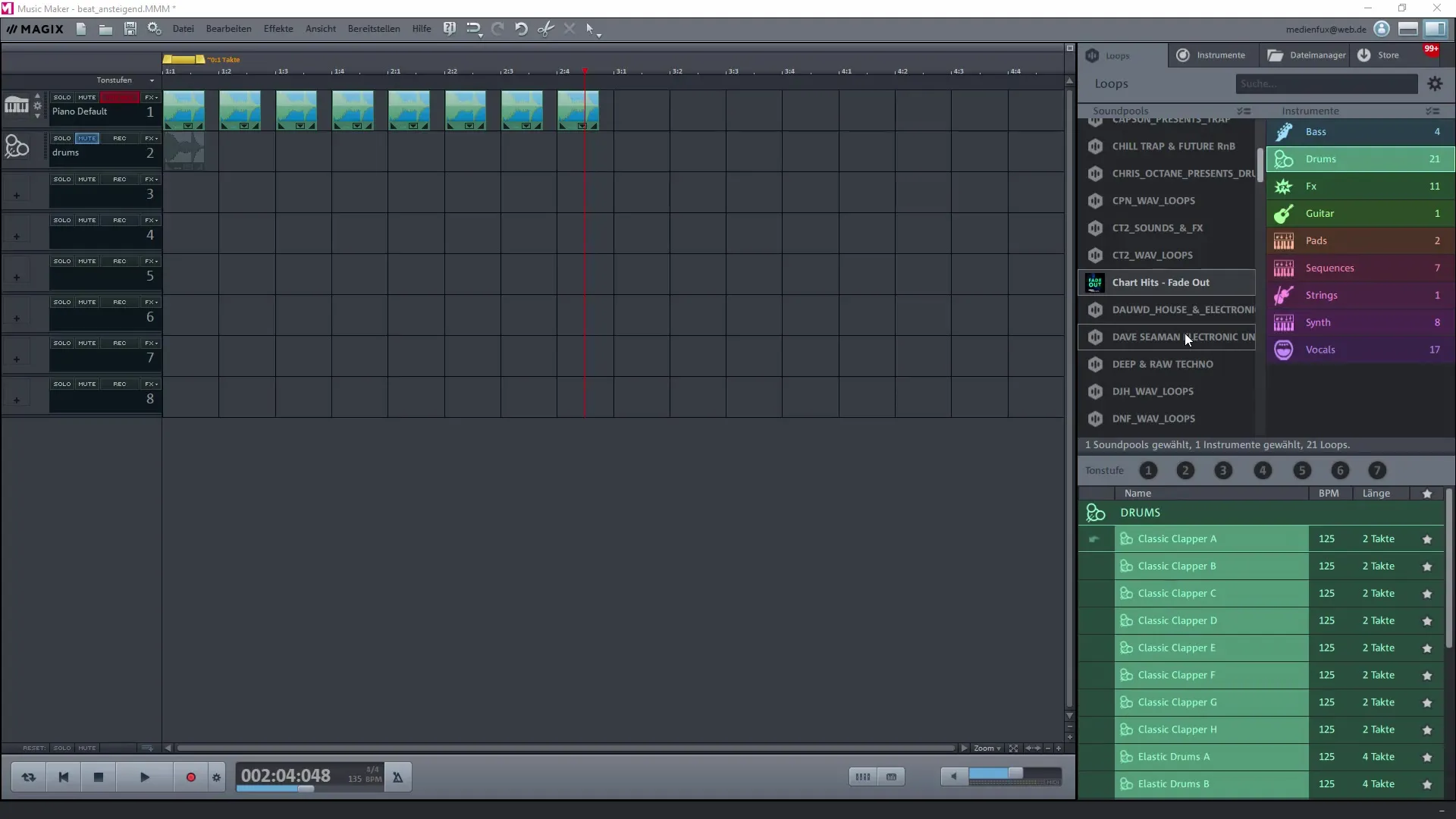
Až budeš mít bicí a další vzorky ve své časové ose, je důležité je dobře uspořádat. Můžeš duplikovat stopy a posunout je na správné místo, aby ses ujistil, že tvoje vzorky dobře spolupracují.
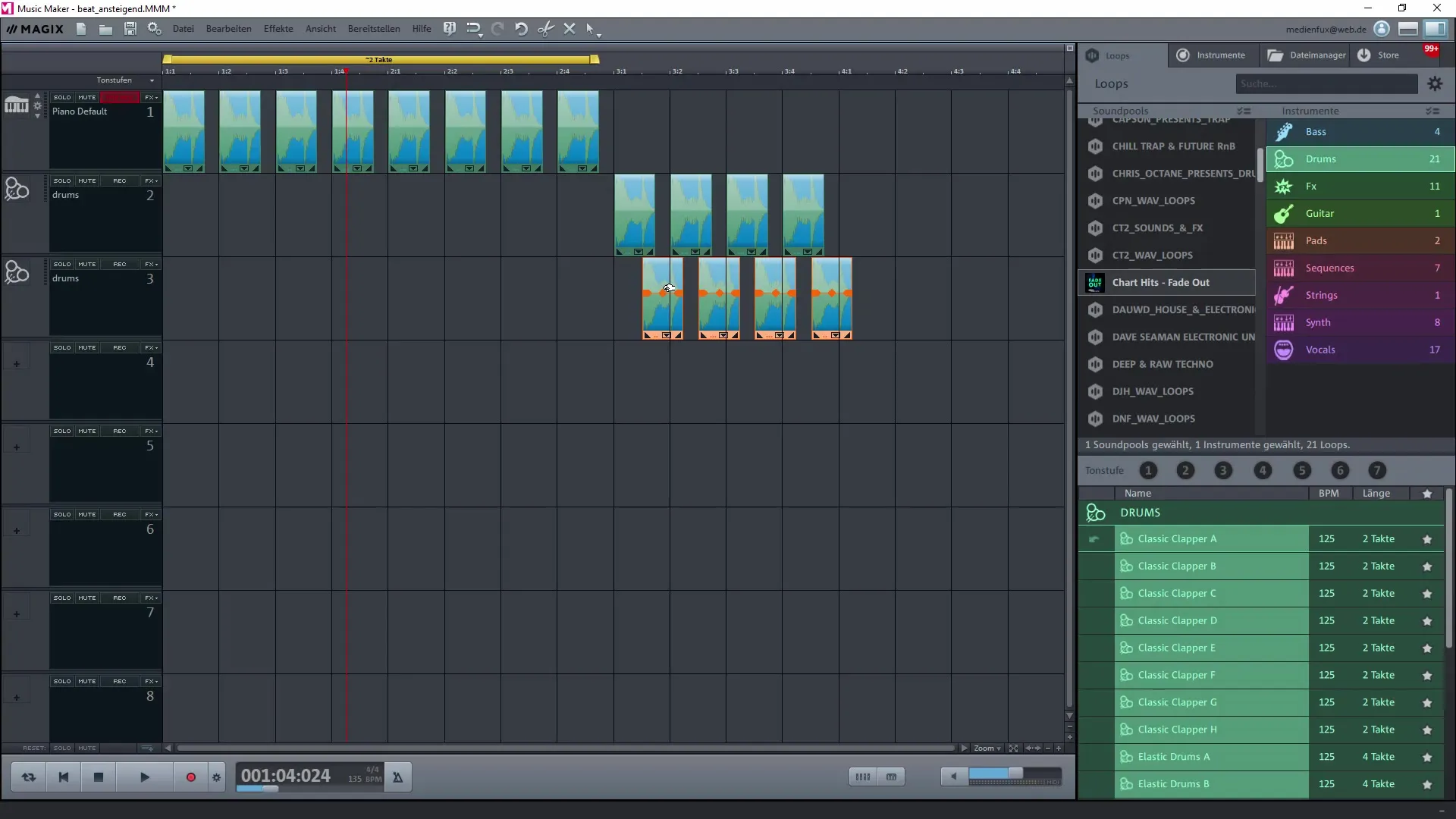
Finální úpravy a export
Abychom dále vylepšili tvůj beat, uprav mezery mezi vzorky a experimentuj s hlasitostí. Je důležité maximalizovat efekt rostoucího beatu na posluchače tím, že hraješ s tempem a hlasitostí.
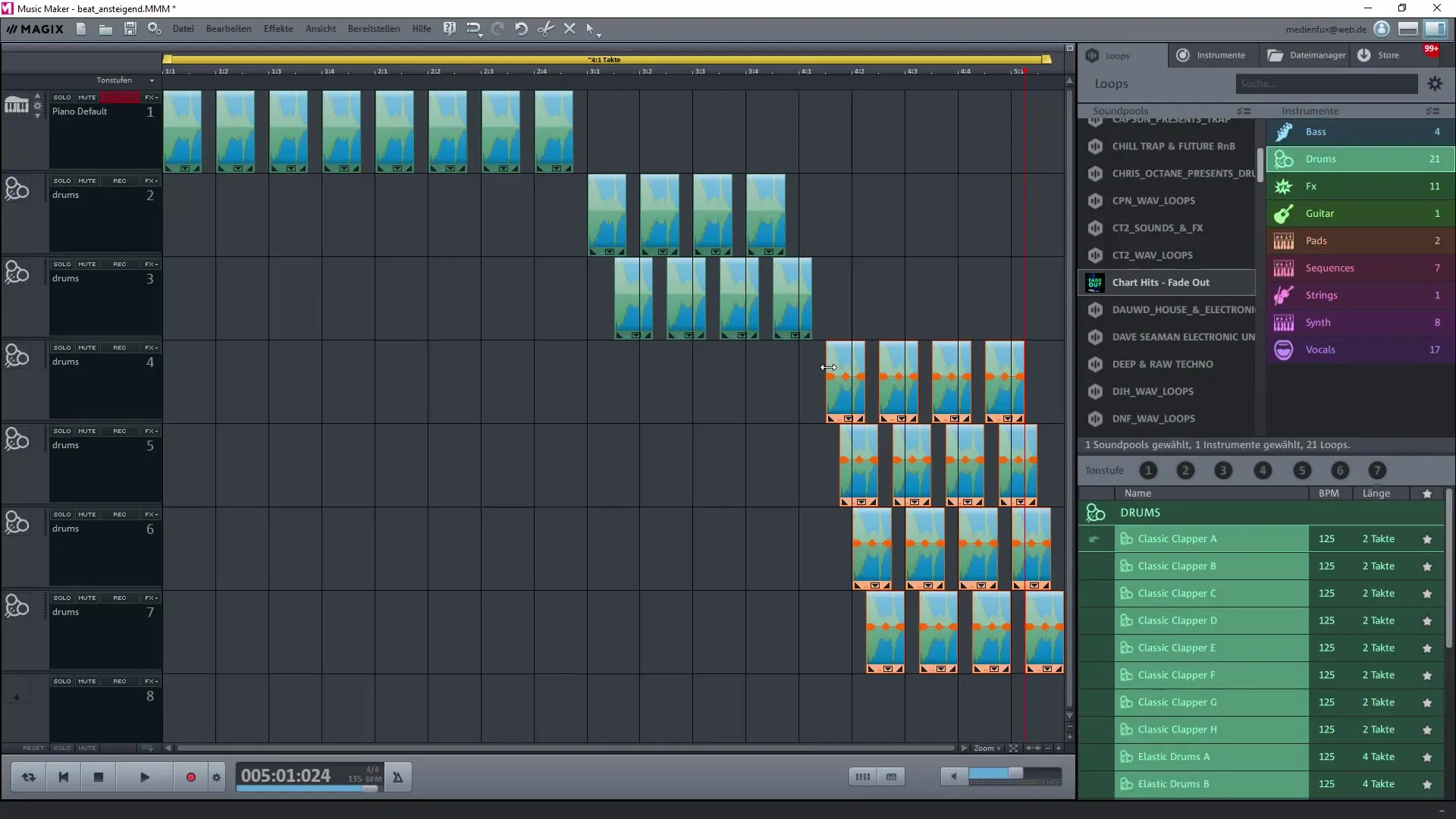
Když budeš se svým výtvorem spokojený a konečně nastane čas ho exportovat, jdi na „Soubor“ a poté na „Exportovat“. Vyber formát (např. MP3), ve kterém chceš svůj beat uložit, a ujisti se, že zvolíš vhodný bitrate, abys maximalizoval kvalitu.
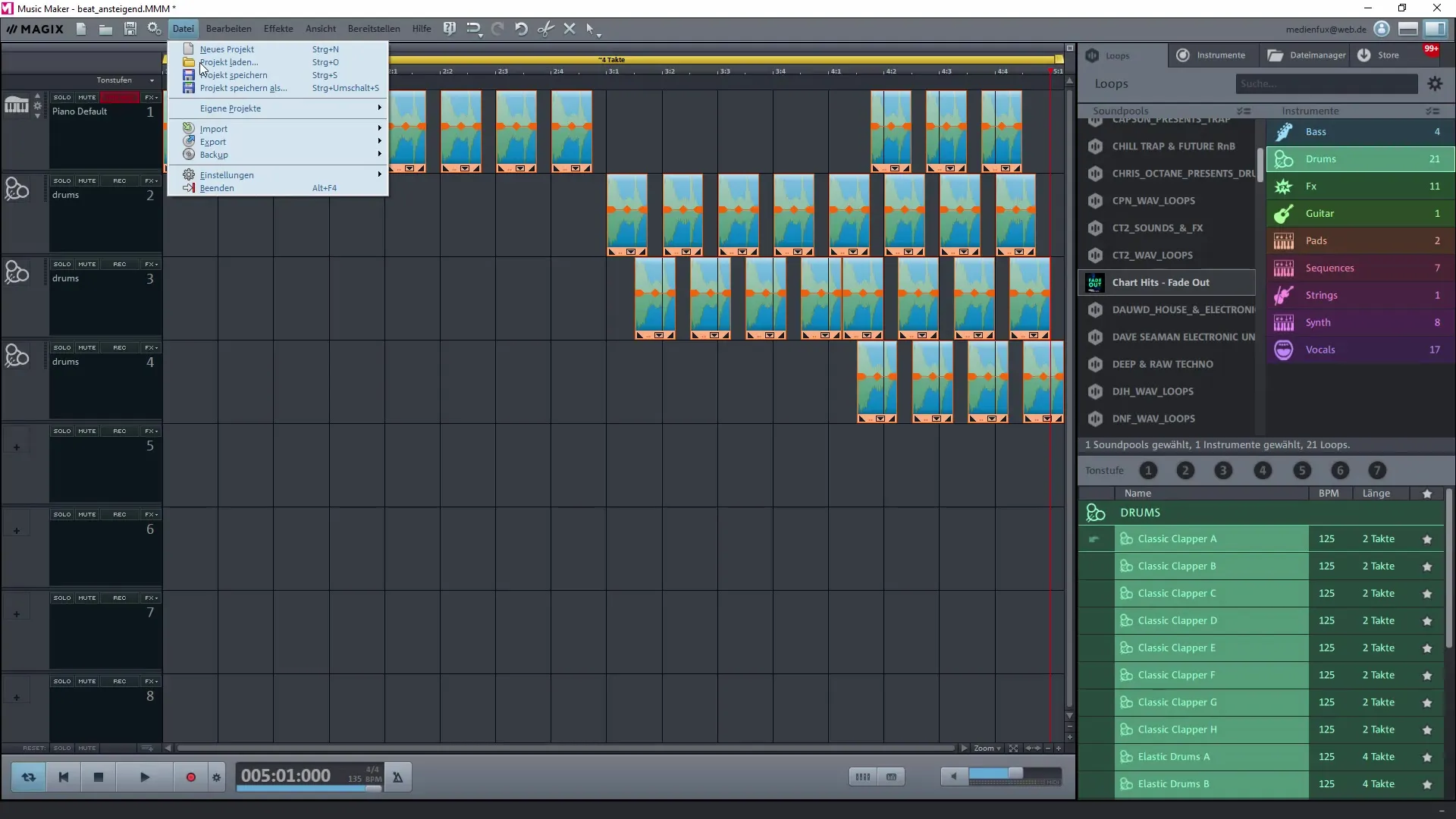
Po exportu máš svůj rostoucí beat, který můžeš integrovat do budoucích projektů nebo využít k jiným účelům. Ujisti se, že svůj beat dobře pojmenuješ a uložíš do odpovídající složky, abys ho později snadno našel.
Souhrn – Vytvoření vlastního rostoucího beatu pomocí Magix Music Makeru
Tvorba vlastního rostoucího beatu s pomocí Magix Music Makeru vyžaduje několik kroků, od importu vzorků až po finální export. Úpravou a uspořádáním vzorků můžeš vytvořit požadovaný efekt. S trochou praxe budeš schopen vytvářet fascinující beaty, které obohatí tvé hudební projekty.
Často kladené otázky
Jak nahraji vzorek do Magix Music Makeru?Vzorek můžeš do Magix Music Makeru jednoduše importovat přetažením do programu.
Jak mohu oříznout své vzorky?Vyber vzorek na časové ose, označ požadovanou část a použij funkci oříznutí.
Jak exportuji svůj beat?Jdi na „Soubor“ a vyber „Exportovat“, abys svůj beat uložil ve zvoleném formátu.
Jaký je nejlepší bitrate pro exportování audia?Bitrate 256 kbit/s nebo 320 kbit/s zajistí vysokou kvalitu audia.
Mohou být na mé vzorky aplikovány efekty?Ano, můžeš přidat různé efekty jako reverberaci, echo nebo kompresi, abys vylepšil zvuk svých vzorků.


